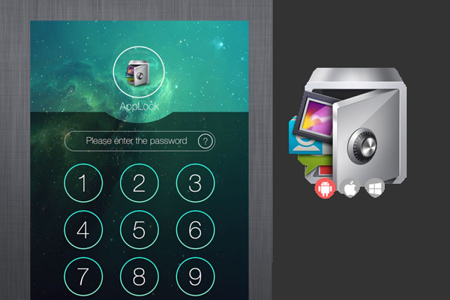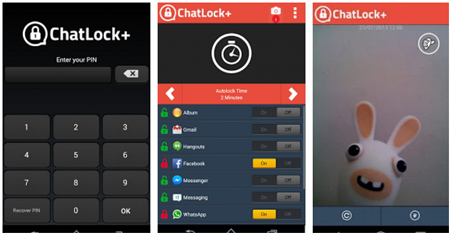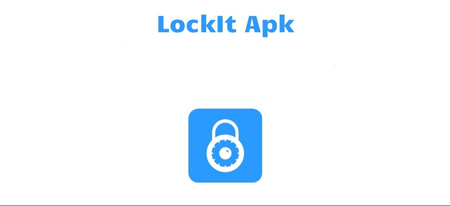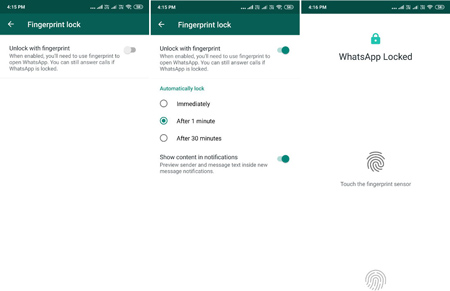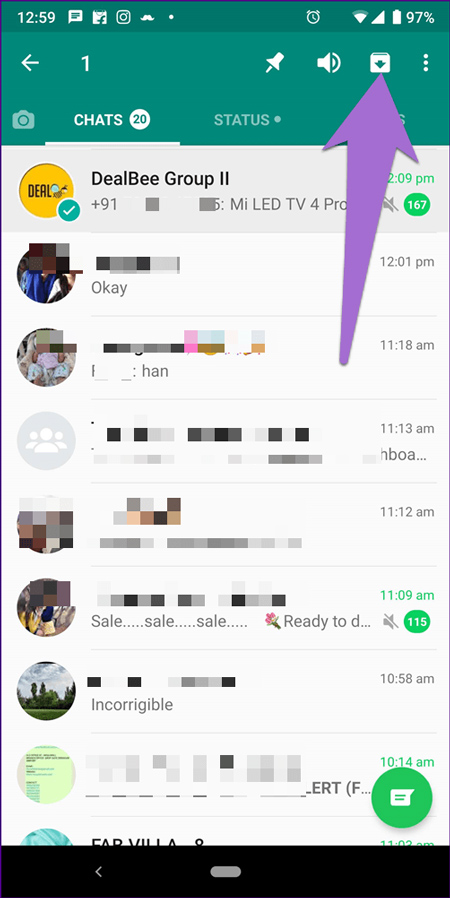نحوه قراردادن پسورد برای واتس آپ در گوشی های اندروید و آیفون
- مجموعه: ترفندهای اینترنتی
انواع روشهای پسورد گذاشتن در واتساپ
اولین روش برای پسورد گذاشتن بر روی واتساپ استفاده از اپلیکیشن AppLock است:
همان طور که میدانید واتساپ یکی از محبوب ترین شبکه های اجتماعی در بین افراد است. به همین دلیل افراد زیادی به دنبال نحوه فعالسازی رمز بر روی این شبکه میباشند. اولین روش استفاده از برنامه AppLock است. این برنامه مورد اعتماد میلیون ها کاربر میباشد که از 32 زبان پشتیبانی کرده و از چت های واتساپ، توییتر، گوگل پلاس، فیس بوک، لینکدین و سایر پیام سان ها محافظت میکند. از قابلیت های این برنامه قدرتمند میتوان به: تمها، طراحی خوب، SNS خصوصی، پروفایلها و بک گراندهای سفارشی، قفل مکان، قفل سریع اشاره کرد.
دومین روش گذاشتن رمز بر روی واتساپ استفاده از Messenger and Chat Lock
با استفاده از این برنامه میتوانید از مهمترین برنامه ها و اطلاعات درونشان محافظت کنید آن هم به وسیله پین کد یا الگو. حتی میتوانید بر روی گالری و ویدیوهای خود نیز رمز بگذارید.
باور میکنید با این برنامه میتوان بر روی بعضی از بازی ها نیز علاوه بر واتساپ، جیمیل، فیس بوک، لاین، اس ام اس، مخاطبان، گالری پسورد گذاشت؟ پس با Messenger Lock نگران محافظت از اطلاعات خود نداشته باشید.
اپلیکیشن بعدی گذاشتن رمز بر روی واتساپ برنامه ای نیست جز LOCKit
این برنامه هم مانند اپلیکیشن های قبلی علاوه بر گذاشتن رمز بر روی واتساپ میتوانید برای برنامه هایی چون لاین، فیس بوک، جیمیل، اسکایپ و سایر برنامه های پیام رسان نیز استفاده کنید.
طرفداران آیفون این بخش متعلق به شماست(پسورد گذاشتن روی واتس اپ در ايفون)
اپلیکیشن های مربوط به برنامه های اندرویدی را معرفی کردیم حالا نوبت نحوه پسورد گذاشتن بر روی واتساپ در گوشی های آیفون است.
گزینه هایی که پیش رو دارید عبارت است از:
1. برنامه Password for WhatsApp: در استفاده از این روش آیفون شما باید جیلبریک شده باشد.
2. برنامه iAppLock: بعد از نصب این برنامه از فروشگاه Cydia واتساپ را انتخاب کنید و روی گزینه Save بزنید. حالا با دادن یک پسورد از واتساپ خود محافظت کنید.
3. استفاده از Touch ID و Face ID: برای استفاده از این روش شما باید این دو گزینه را روی گوشی خود فعال کنید. در ادامه میخواهیم روش های فعال کردن این دو گزینه را برای شما بیان کنیم.
نحوه فعال سازی Touch ID و Face ID:
• ورود به قسمت settings
• کلیک بر روی Touch ID & Passcod
• جواب دادن به پرسشهای روبه رو برای فعال شدن Touch ID
بریم سراغ پسورد گذاشتن بر روی واتساپ با استفاده از Touch ID و Face ID:
• باز کردن واتساپ و رفتن به قسمت settings برنامه.
• کلیک بر روی گزینه Account
• حالا Privacy را انتخاب کنید.
• گزینه Screen lock را بفشارید.
• حالا در صفحه ای که برای شما باز شده است گزینه ID Require Touch را کلیک کنید.
• در این قسمت، واتساپ برای تایید هویت و باز کردن قفل از شما Touch ID را میخواهد و اینگونه اطلاعات واتساپ شما محافظت میشود.
4. روشی برای استفاده نکردن از Touch ID و Face ID: حالا که نمیخواهید از Touch ID و یا Face ID استفاده کنید، ما به شما Screen Time Passcode را برای قفل کردن واتساپ پیشنهاد میکنیم به اینصورت که:
• ابتدا به قسمت Setting میرویم و سپس Screen Time را کلیک میکنید.
• حالا گزینه Turn on Screen Time را فعال کنید.
کلام آخر:
خب دوستان ما روش های پسورد گذاشتن بر روی واتساپ برای سیستم عامل های اندروید و IOS را معرفی کردیم. اما در پایان هم میخواهیم یک روش برای هر دو سیستم عامل فعال کنیم به نام فعالسازی با اثر انگشت.
نحوه فعالسازی اثر انگشت برای واتساپ:
در ابتدا با زدن سه نقطه برنامه واتساپ به قسمت Settings یا تنظیمات بروید. در صفحه ای که برای شما باز میشود مورد Account را انتخاب کرده و سپس گزینه Privacy را بزنید.
به پایین صفحه رفته تا Fingerprint lock برای شما نمایان شود. با کلیک بر روی آن و رفتن به مرحله بعدی گزینه Unlock With Fingerprint را فعال کرده تا قفل اثر انگشت واتساپ برای گوشی موبایل شما فعال شود.
این هم از آخرین روش برای پسورد گذاشتن روی واتساپ اما اگر نیاز به مخفی کردن چت های خود دارید میتوانید آن ها را به قسمت بایگانی های خود بروید به این صورت که دست خود را روی چت مورد نظر قرار داده و مانند تصویر زیر، بر روی گزینه انتخاب شده کلیک کنید.
حالا برای دیدن چت های بایگانی شده خود به انتهای چت واتساپ رفته تا گزینه بایگانی شده را ببینید که با زدن آن به قسمت چت های مخفی خود خواهید رفت. برای برگردان آن کافیست در پیام های بایگانی شده چت را نگه داشته و مانند تصویر بالا بر روی گزینه ای که میبینید، عمل کنید.
امیدوارم که مطلب مورد پسند شما دوستان قرار گرفته باشد. اگر شما هم روشی را میشناسید با ما به اشتراک بگذارید.
گردآوری: بخش کامپیوتر و اینترنت بیتوته